Подключение к Сети
Подключение к Сети
Подключиться к Интернету вообще-то несложно. Но тут нужно учесть некоторые моменты. Прежде всего необходимо иметь следующие вещи.
• Компьютер – подразумевается, что если вы читаете эту книгу и у вас есть интерес к Интернету, то и компьютер у вас имеется.
• Модем – аббревиатура слов «модулятор-демодулятор» – это такое специальное устройство, которое преобразует информацию, поступающую от компьютера, в сигналы, пригодные для передачи по проводной связи (как правило, телефонной линии). Модем выполняет и обратное преобразование (сигналы из линии связи – информация для компьютера). Данное устройство входит в состав далеко не всех компьютеров, поэтому если у вас его нет, то следует позаботиться о его приобретении. В некоторых случаях он может поставляться фирмой-поставщиком услуг Интернета.
• Линию связи – обычно это телефонный провод.
• Желание подключиться к Интернету.
• Финансы для оплаты соответствующих услуг.
• Договор с провайдером (компания, оказывающая услуги по подключению к Интернету) – иногда такой договор существует в устной форме, или вообще не заключается, или действует в рамках ранее заключенного договора об оказании услуг связи.
Следует сделать оговорку. Вполне можно подключиться ко Всемирной паутине, не имея многих из вышеперечисленных вещей, например с помощью мобильного телефона. Однако в этой книге рассматриваются исключительно традиционные способы взаимодействия с Сетью, суть которых – подключение к Интернету с помощью компьютера.
Итак, допустим, у вас есть все необходимое для подключения к Сети. Дело за малым: сначала нужно создать новое подключение, для чего необходимо сделать следующее.
1. Выполнить команду Пуск ? Настройка ? Панель управления – откроется окно Сетевые подключения.
2. В левой части данного окна выбрать параметр Создание нового подключения – откроется окно Мастер новых подключений, в котором нужно нажать кнопку Далее, чтобы появилось следующее окно мастера.
3. Чтобы выбрать тип сетевого подключения, в данном окне необходимо установить переключатель в требуемое положение. Оставьте предлагаемый по умолчанию вариант Подключить к Интернету и нажмите кнопку Далее.
4. В открывшемся окне необходимо выбрать способ подключения к Интернету, и здесь уже возможны варианты. Вполне вероятно, что ваш провайдер будет представлен в предложенном списке поставщиков услуг Интернета или предоставит вам установочный диск. Однако рассмотрим создание подключения вручную, установив переключатель в положение Установить подключение вручную и нажав кнопку Далее, – появится следующее окно мастера.
5. Рассмотрим наиболее типичный пока способ подключения – модемный, установив в данном окне переключатель в положение Через обычный модем и нажав кнопку Далее.
6. В следующем окне в поле Имя поставщика услуг следует указать название интернет-провайдера, можно написать любое слово, оно не имеет значения. Однако нужно учесть, что указанным вами словом будет называться созданное подключение. Написав имя провайдера, нажмите кнопку Далее.
7. В поле Номер телефона необходимо ввести номер, по которому вы будете дозваниваться до провайдера. Данный номер должен предоставить сам провайдер при заключении договора с ним. Введя номер и нажав кнопку Далее, укажите имя пользователя (логин), а также пароль для доступа к Интернету, которые также должны быть предоставлены интернет-провайдером. Нажатие кнопки Далее откроет завершающее окно Мастера новых подключений.
8. В последнем окне мастера не нужны никакие специальные настройки. Можно лишь установить флажок Добавить ярлык подключения на рабочий стол, чтобы в дальнейшем облегчить подключение к Интернету: достаточно будет дважды щелкнуть на значке подключения на Рабочем столе.
9. Далее следует нажать кнопку Готово, чтобы завершить создание нового подключения.
Теперь можно осваивать Глобальную сеть. Чтобы подключиться к Интернету, следует выполнить команду меню Пуск ? Панель управления ? Сетевые подключения и выбрать требуемое подключение. Двойной щелчок кнопкой мыши на значке подключения на Рабочем столе приведет к тому же результату и откроет окно подключения (рис. 1.1).
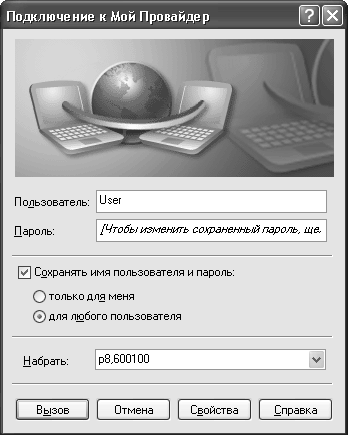
Рис. 1.1. Окно подключения к Интернету
В данном окне необходимо нажать кнопку Вызов и дождаться, пока модем наберет номер и установит соединение.
Чтобы отключиться от Интернета, нужно щелкнуть правой кнопкой мыши на значке подключения

в области уведомлений (рядом с часами) и во всплывающем контекстном меню выбрать пункт Разъединить.
Более 800 000 книг и аудиокниг! 📚
Получи 2 месяца Литрес Подписки в подарок и наслаждайся неограниченным чтением
ПОЛУЧИТЬ ПОДАРОКДанный текст является ознакомительным фрагментом.
Читайте также
Подключение к Сети
Подключение к Сети Подключиться к Интернету несложно. Однако при этом нужно учесть некоторые моменты. Прежде всего, необходимо иметь следующие вещи.• Компьютер – подразумевается, что если вы читаете эту книгу и у вас есть интерес к Интернету, то и компьютер у вас
3.7. Подключение к сети Интернет
3.7. Подключение к сети Интернет К первоначальным настройкам системы я отношу и подключение к Интернету. Если лет 10 назад это было диковинкой и дорогим удовольствием, то сейчас Интернет стал неотъемлемой частью любого компьютера. Трудно себе представить жизнь без общения
13.5. Подключение к Windows-сети
13.5. Подключение к Windows-сети Я наверняка не ошибусь, если буду утверждать, что большинство компьютеров в вашей локальной сети работают под управлением ОС Windows. В таком случае к тем ресурсам этих компьютеров, которые «отданы» в общее пользование, проще всего подключаться,
Подключение по локальной сети
Подключение по локальной сети Подключение к Интернету посредством выделенного канала, через районную или домашнюю локальную сеть – один из самых удобных и недорогих вариантов. И, в любом случае – самый быстрый: как известно, кабельная сеть обеспечивает передачу данных
Подключение к беспроводной сети
Подключение к беспроводной сети Если вы при выборе компьютера предпочли ноутбук обычной «персоналке», то самым предпочтительным для вас видом доступа станет подключение по беспроводной сети Wi-Fi. Да и в домашних условиях беспроводная сеть чаще всего куда проще и удобнее,
6.2. Подключение к локальной сети
6.2. Подключение к локальной сети Если среди вашего оборудования есть сетевая плата, то она будет обнаружена при установке системы. Если же вы установили сетевую плату после установки системы, то запустите средство поиска нового оборудования. Обычно для этого применяется
6.3. Подключение к Windows-сети
6.3. Подключение к Windows-сети Вам удалось достучаться (ping) до всех компьютеров своей локальной сети, работающих под управлением ОС Windows, но хотелось бы большего? Например, обмениваться с ними файлами? Если в вашей сети есть папки, к которым открыт общий сетевой доступ, то это
6.2 Прямое подключение к сети
6.2 Прямое подключение к сети Итак, откройте редактор соединений на вкладке «Wired»: Рис. 6.6: Вкладка проводных соединений. Рис. 6.6: Вкладка проводных соединений.В списке по умолчанию содержаться автоматически созданные подключения, по одному для каждого сетевого адаптера.
Глава 13 Подключение к сети
Глава 13 Подключение к сети 13.1. Работа в домашней группе13.2. Работа в сети предприятия13.3. Работа в беспроводной сетиВ этой главе мы рассмотрим очень важный вопрос – подключение компьютера с установленной операционной системой Windows 7 к сети. Зачем подключать компьютер к
Подключение к сети. Статусы
Подключение к сети. Статусы Svin2406: По работе, надо было провести лекцию у шестиклассников о вредных привычках. Зашел разговор о недосыпании. Читаю: «недосыпание ведет к хронической усталости, депрессиям…» Тут меня перебивает девочка с первой парты и спрашивает: «А что
Подключение к беспроводной локальной сети
Подключение к беспроводной локальной сети В данном разделе мы подробно рассмотрим стандарты беспроводных интерфейсов (вкратце о них уже упоминалось в предыдущих главах) и расскажем, как подключить компьютер к точке доступа и выйти в
3.7.1.Подключение ноутбука к сети питания
3.7.1.Подключение ноутбука к сети питания Помните, что ноутбук поставляется с собственным блоком питания. Нельзя использовать блок питания от другого ноутбука, даже того же производителя, поскольку могут быть разные блоки питания для разных ноутбуков.Ноутбук должен
14.1. Подключение к проводной сети
14.1. Подключение к проводной сети Сеть, построенная с применением кабеля на основе витой пары, – самый распространенный тип сети благодаря ее легкой расширяемости и достаточному запасу производительности. Используя кабель пятой категории, можно добиться скорости
14.2. Подключение к беспроводной сети
14.2. Подключение к беспроводной сети Подключиться к беспроводной сети не сложнее, чем к проводной. Подготавливать кабель не нужно, поскольку используется радиоэфир. Настройка программного обеспечения беспроводного соединения имеет свои
3.11.1. Подключение с помощью сети Ethernet
3.11.1. Подключение с помощью сети Ethernet Для подключения по проводной сети Ethernet необходимо настроить параметры сетевого интерфейса. Для этого в окне Сеть (Network) следует:1. Активизировать опцию Встроенный Ethernet (Ethernet).2. В списке Конфигурация (Configure) выбрать способ подключения.
3.11.2. Подключение с помощью сети AirPort
3.11.2. Подключение с помощью сети AirPort AirPort — это беспроводная сеть, которую образуют базовая станция AirPort и компьютеры Макинтош со встроенной сетевой картой AirPort. Допускается удаление локальных компьютеров от базовой станции до 50 метров. Станция AirPort приобретается